デスクトップ コンピューターをブロードバンドに接続する方法

コンピュータの [スタート] ボタンをクリックし、[コントロール パネル] ボタンをクリックします。
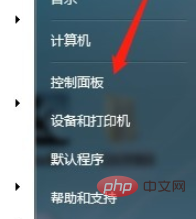
[コントロール パネル] ウィンドウが表示されます。 [ネットワークと共有センター] をクリックします。

[ネットワークと共有センター] インターフェイスが表示されます。右側の [新しい接続またはネットワークのセットアップ] をクリックします。以下の図に示す
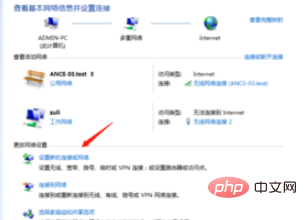
[接続またはネットワークのセットアップ] ウィンドウが表示されます。最初の項目 [インターネットに接続する] をクリックします。
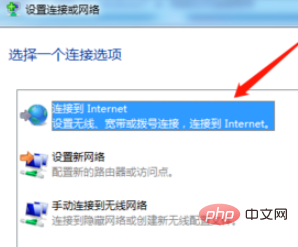
[次へ]をクリックすると、[インターネットに接続]ウィンドウがポップアップ表示されます。すでにネットワークに接続している場合は、2番目の項目[とにかく新しい接続をセットアップする]ボタンを選択して、
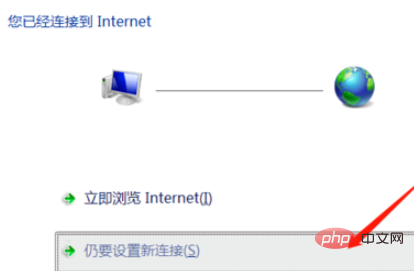
をクリックして、[ブロードバンド PPPoE] 接続方法を選択します。次の図に示すように、次のとおりです。ブロードバンドアカウントのパスワード設定画面が表示されますので、ブロードバンドアカウントとパスワードを入力後、[接続]ボタンをクリックするとブロードバンドに接続できます。
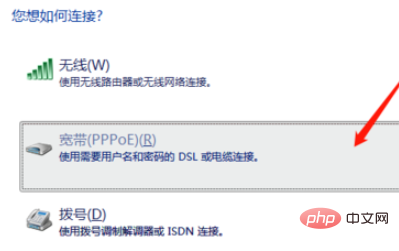
関連する質問をさらに知りたい場合は、
FAQ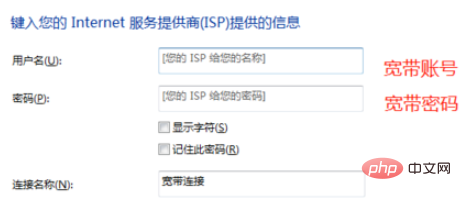 を確認してください。
を確認してください。
以上がデスクトップ コンピューターをブロードバンドに接続する方法の詳細内容です。詳細については、PHP 中国語 Web サイトの他の関連記事を参照してください。

ホットAIツール

Undresser.AI Undress
リアルなヌード写真を作成する AI 搭載アプリ

AI Clothes Remover
写真から衣服を削除するオンライン AI ツール。

Undress AI Tool
脱衣画像を無料で

Clothoff.io
AI衣類リムーバー

AI Hentai Generator
AIヘンタイを無料で生成します。

人気の記事

ホットツール

メモ帳++7.3.1
使いやすく無料のコードエディター

SublimeText3 中国語版
中国語版、とても使いやすい

ゼンドスタジオ 13.0.1
強力な PHP 統合開発環境

ドリームウィーバー CS6
ビジュアル Web 開発ツール

SublimeText3 Mac版
神レベルのコード編集ソフト(SublimeText3)

ホットトピック
 7532
7532
 15
15
 1379
1379
 52
52
 82
82
 11
11
 21
21
 82
82
 体脂肪計の接続方法
Mar 07, 2024 pm 04:50 PM
体脂肪計の接続方法
Mar 07, 2024 pm 04:50 PM
Keep 体脂肪計の接続方法 Keep には特別に設計された体脂肪計がありますが、ほとんどのユーザーは Keep 体脂肪計の接続方法を知りません。エディターがユーザーにもたらすもの、興味のあるユーザーは見に来てください! Keep 体脂肪計の接続方法 1. まず Keep ソフトウェアを開き、メイン ページに移動し、右下隅の [マイ] をクリックして、[スマート ハードウェア] を選択します; 2. 次に、[マイ スマート デバイス] ページで、中央の[デバイスの追加]ボタンをクリックします; 3、インターフェイスを追加するデバイスを選択し、[スマート体脂肪/体重計]を選択します; 4.デバイスモデルの選択ページで、[体脂肪スケールを維持する]をクリックしますオプション; 5. 最後に、以下のインターフェイスで、最後に下部の[今すぐ追加]
 ASRock が DESKMAX X600 ITX ホストを発売: R5-7500F、シングル 2.5G ネットワーク ポート、価格は 2,648 元
Mar 23, 2024 pm 10:26 PM
ASRock が DESKMAX X600 ITX ホストを発売: R5-7500F、シングル 2.5G ネットワーク ポート、価格は 2,648 元
Mar 23, 2024 pm 10:26 PM
3 月 22 日のこの Web サイトのニュースによると、ASRock は最近、R5-7500F プロセッサを使用する DESKMAXX600ITX ホストを JD.com で発売しました。ベアボーン システムは 2,648 人民元で販売され、CPU レス バージョンもあり、 1,598元。レポートによると、この ITX ホストには、オプションの 6 コア 12 スレッド AMDR5-7500F プロセッサ、内蔵 500WATX 電源、および標準の ASRock X600ITX マザーボードが搭載されており、最大 4 つの DDR57200 RAM と 4 つのハード ドライブの取り付けをサポートしています。 (2 M.2+2 2.5 インチ SATA) および長さ 200mm 以内の独立したグラフィックス カード。さらに、この ITX ホストには、USB-C インターフェイス (バージョン不特定) が 1 つ、USB-A3.2 インターフェイスが 4 つ、USB-A2 が 4 つあります。
 Windows 10 でネットワーク接続の制限を解決する方法
Feb 19, 2024 pm 09:20 PM
Windows 10 でネットワーク接続の制限を解決する方法
Feb 19, 2024 pm 09:20 PM
Win10 でネットワーク接続が制限されている場合の解決策 テクノロジーの急速な発展に伴い、インターネットは人々の生活に欠かせないものになりました。ただし、Windows 10 オペレーティング システムを使用しているコンピューターでインターネットに接続するときに、接続の制限などの問題が発生することがあります。この場合、Webページにアクセスしたり、ファイルをダウンロードしたり、ネットワーク機能を正常に使用することができなくなります。では、この問題を解決する方法はあるのでしょうか?この記事では、いくつかの一般的な解決策を紹介します。 1. ネットワーク接続設定を確認します。
 プリンターのエラー コード 0x0000011b は何を意味しますか?
Feb 18, 2024 pm 10:02 PM
プリンターのエラー コード 0x0000011b は何を意味しますか?
Feb 18, 2024 pm 10:02 PM
プリンターに接続するときの 0x0000011b は何を意味しますか? ユーザーは、コンピューター、ラップトップ、またはその他のデバイスを使用するときに、さまざまなエラー コードに遭遇することがよくあります。このうち、0x0000011b は一般的なプリンター接続エラーコードです。では、プリンター 0x0000011b の接続は何を意味するのでしょうか?まず、プリンター接続の基本原理を理解する必要があります。コンピューターからファイルを印刷する必要がある場合、通常はプリンターをコンピューターに接続して、両者の間でデータを転送する必要があります。この接続は次の方法で行うことができます
 Edge の接続がプライベートではないことを修正する 3 つの方法
Mar 13, 2024 pm 01:30 PM
Edge の接続がプライベートではないことを修正する 3 つの方法
Mar 13, 2024 pm 01:30 PM
Edge ブラウザを使用して Web ページにアクセスすると、接続が専用接続ではないというプロンプトが表示され、Web ブラウジングが失敗したことがありますか?これはどうなっているでしょうか?多くの友人はこの問題への対処方法を知りません。次の 3 つの解決策を参照してください。方法 1 (単純かつ粗雑): エッジ ブラウザでは、設定を入力してセキュリティ機能をオフにし、Web サイトのアクセス許可で位置情報の許可をブロックすることで、Web サイトにアクセスできない問題を解決できます。このアプローチの有効性と期間はさまざまであり、具体的な効果を判断することはできないことに注意することが重要です。ブラウザを再起動した後、Web サイトにアクセスして問題が解決したかどうかを確認してください。方法 2: キーボードを英語入力に調整する
 OnePlus ウォッチを Bluetooth ヘッドセットに接続する方法_OnePlus ウォッチを Bluetooth ヘッドセットに接続する方法
Mar 23, 2024 pm 01:16 PM
OnePlus ウォッチを Bluetooth ヘッドセットに接続する方法_OnePlus ウォッチを Bluetooth ヘッドセットに接続する方法
Mar 23, 2024 pm 01:16 PM
1. イヤホンをイヤホンボックスに入れて蓋を開けたままにし、ボックスのボタンを長押ししてイヤホンのペアリング状態にします。 2. 時計の音楽機能をオンにして Bluetooth ヘッドフォンを選択するか、時計の設定機能で Bluetooth ヘッドフォンを選択します。 3. 正常にペアリングするウォッチのヘッドセットを選択します。
 共有プリンターがプリンターに接続できない
Feb 22, 2024 pm 01:09 PM
共有プリンターがプリンターに接続できない
Feb 22, 2024 pm 01:09 PM
デジタル時代の発展に伴い、共有プリンターは現代のオフィス環境に欠かせないものとなっています。しかし、場合によっては共有プリンターに接続できないという問題が発生し、作業効率に影響を与えるだけでなく、トラブルが続発してしまうこともあります。この記事は、共有プリンターがプリンターに接続できない理由と解決策を探ることを目的としています。共有プリンタがプリンタに接続できない理由は数多くありますが、最も一般的なのはネットワークの問題です。共有プリンターとプリンター間のネットワーク接続が不安定または切断されると、正常に動作できなくなります。
 ゲームコントローラーをGohan Arcadeに接続する手順
Mar 19, 2024 pm 03:55 PM
ゲームコントローラーをGohan Arcadeに接続する手順
Mar 19, 2024 pm 03:55 PM
BluetoothコントローラーをGohan Arcadeに接続するにはどうすればよいですか? Gohan Game Center は多くのモバイル ゲーム プレーヤーに使用されているゲーム ボックスです。人気のゲーム リソースと豊富なゲーム関連機能が多数含まれています。以下では編集者がゲーム コントローラーの接続方法を紹介します。プレイヤーの皆様はぜひご覧ください。 1. まず、Gohan Game Center APP のホームページにアクセスし、ホームページの右下隅にある「マイ」オプションをクリックします; 2. マイページで [コントローラー] 機能を見つけます。場所は図に示されています。下記を選択し、クリックして設定に移動します; 3. 選択してオンにします 携帯電話の Bluetooth 機能については、コントローラーの電源がオンになっていることを確認します; 4. 最後に、コントローラーの指示に従って、一致する接続を確立します. 接続に成功すると、モバイルゲームを使用してさまざまなゲームを体験できます。



